Logicoolのデバイスって使いやすくていいですよね。
信頼性やサポートにも定評があって私も愛用しています。
しかし、どんなよい製品でも壊れるときは壊れてしまいます。
今回、私が愛用している無線マウスG304が唐突に全く動かなくなったので、
サポートに連絡して無償交換してもらいました。
そこで備忘録もかねて無償交換までに行ったことを解説します。
- Logicool 無線マウスG304とは?
- Logicool 無線マウスG304の症状
- Logicool 無線マウスG304の症状の切り分け
- Logicool 無線マウスG304無償交換前準備
- Logicool サポートとのやりとり
- Logicool 無線マウスG304無償交換品の受け取り
- Logicool(ロジクール)無線マウスG304故障!無償交換までに実際にやったことを解説:まとめ
Logicool 無線マウスG304とは?
Logicool 無線マウスG304はLogicool(Logitech)から発売されているゲーミング無線マウスです。
LIGHTSPEEDという技術を採用しており、遅延が1msと少ないのが特徴です。
私は半年ほど前にそれまで使用していた有線のマウスが壊れてしまったため、買い換えました。
ゲームに事務作業にととくに不満もなく、
有線から無線になったことでデスク周りがすっきりして買い替えてよかったと思っています。
Logicool 無線マウスG304の症状
このように使用していたG304ですが唐突に壊れました。
G304にどんな症状が出たかというと、まったく反応しなくなりました。
それも昨晩までは全く問題なく動いていたので、本当に唐突に壊れたことになります。
LogicoolのソフトウェアであるGHubで確認したところ、以下の画像の通りG304は非アクティブとなっていました。
Logicool 無線マウスG304の問題の切り分け
症状的に見てもおそらくマウス本体の異常の可能性が高いように思います。
しかし万が一にも症状が改善して通常に使用できるようになるかもしれません。
また、そうでなくてもPC側の問題の可能性もあるのでここで問題の切り分けを行います。
マウス本体の問題なのか、USB端子の問題なのか、PCのソフトウェアが問題なのかなど、確認して切り分けを行います。
やったことは以下の通りです。
- マウス電源ON/OFF
- 電池入れ替え
- レシーバーのUSB端子入れ替え
- Blutooth接続の確認
- ドライバの更新
- ドライバの削除→再インストール
- PC再起動
余談ですが、切り分けの作業でPCを操作する際、先代の有線接続のマウスを使用しました。
チャタリングなどの問題が発生しているマウスでしたが、
無線マウスが壊れたりした場合などに困らないよう残しておいたのですが助かりました。
もしもこれから無線マウスに変える方がいれば、
古いマウスは完全に壊れて全く動かない場合でない限り残しておくことをお勧めします。
マウス電源ON/OFF
一番最初にやるのはやはりこれです。
場合によっては電源がついたりつかなかったりすることがあります。
よってマウスの電源ON/OFFを何度か繰り返しましたが、一向に電源がつく様子がありませんでした。
電池入れ替え
G304は電池で動きます。
また、私はPCをシャットダウンする際、わざわざマウスの電源をOFFにしたりはしないので、
PCをシャットダウンしてから再度起動するまでに電池が切れた可能性があります。
そのため、何本か電池を用意して入れ替えを行いました。
結果としては、症状は改善しなかったので電池切れが原因ではありませんでした。
レシーバーのUSB端子入れ替え
ここまでで非常にマウス本体の問題である可能性が高いですが、念のためPC側の問題かどうかを確認します。
初めにレシーバーを接続しているUSB端子が壊れた可能性を疑いました。
今までUSB3.0のハブにレシーバーを接続していたので、PCのUSB3.0端子に直接つなぎました。
これは症状が改善しなかったので、USB3.0接続自体が原因の場合を考え、USB2.0の端子にも接続しました。
しかし、これでも症状は改善しませんでした。
Blutooth接続の確認
次にマウスまたはレシーバーの接続機能が壊れた可能性を考えました。
G304にはレシーバーを使用した接続とBlutooth接続の2種類の接続方法が使用できます。
そのため、Blutooth接続できないか確認を行いました。
しかし、そもそもBlutooth接続機器として表示されませんでした。
これはおそらくマウス本体側の電源が入っていないためだと思います。
ドライバの更新
次はドライバの更新を試します。
ドライバが古い場合、マウスなどのデバイスが正常に動作しない可能性があるためです。
デバイスマネージャーからLogicoolのマウスのドライバの更新を行いました。
しかし、そもそも現時点で最新のドライバがインストールされていると表示されるのみでドライバの更新は行われませんでした。
ドライバの削除→再インストール
そもそもインストールされているドライバが壊れている可能性があります。
そのため、デバイスマネージャーからドライバを一度削除して再インストールを行いました。
しかし、これを行っても症状は改善しませんでした。
PC再起動
困ったときの再起動です。
とりあえずPCで変な挙動を確認した場合、PCの再起動を行うと治る場合が多いです。
よって、PCの再起動を実施しました。
しかしこれでも症状は改善しませんでした。
Logicool 無線マウスG304無償交換前準備
ここまで問題の切り分けを行ったところおそらくマウス本体の故障である可能性が高いと判断しました。
今回故障したG304は購入日が2021年3月末と買ってまだ半年のものです。
G304には2年保証がついているため、保証期間内なので無償交換を頼むことにしました。
ネットで調べたところロジクールのサポートを受けるには以下の情報が必要とのことだったので準備しました。
- 商品のシリアルナンバー
- 商品購入店舗と商品の購入日
商品のシリアルナンバー
G304のシリアルナンバーはマウス本体の電池格納部に記載されています。
場所は以下の画像の通りです。
電池格納部分に記載されている「S/N」の方の番号で最後が「8」で終わる文字列がシリアルナンバーです。
商品購入店舗と商品の購入日
後述にて解説しますが、私は電話でサポートを受けたので商品購入店舗を聞かれました。
私の場合Amazonだったのでそのまま伝えました。
また、同時に購入日も聞かれます。
いつごろか答えられれば良いと思いますが購入年月日を確認しておきました。
Logicool サポートとのやりとり
Logicoolのサポートへの連絡手段は電話かメールの二通りの選択肢があります。
メールでのサポートを受ける場合、アカウントを作成する必要があります。
今回は早急に対応してほしかったので私は電話でのサポートを選択しました。
電話でサポートを受ける場合、特にアカウント作成などはする必要はありません。
上記サポートページの電話番号に電話をかけるだけです。
私の場合ですが、サポートとのやりとりは以下の二段階に分かれていました。
- 担当者との電話でのやりとり
- 担当者とのメールでのやりとり
担当者との電話でのやりとり
まずは電話でサポートの担当者とやり取りを行います。
電話をかけると自動音声ガイダンスが流れるので、それに従って操作します。
担当者に繋がったら症状を伝えて交換してほしい旨を伝えます。
私の場合は以下のことを聞かれました。
- 症状
- シリアルナンバー
- 購入店舗と購入日
- 製品の色
- 氏名
- 電話番号
- メールアドレス
この際、交換までの手順を説明されましたが、
ネットで散見されるような故障した機器を破壊する動画の撮影や故障機器の画像の撮影などは指示されませんでした。
なお、このときの担当者の方は日本人の男性の方でした。
担当者とのメールでのやりとり
電話でのやり取りが完了するとLogicoolのサポートより以下の画像のようなメールが送信されてきます。
送られてきたメールに記載されている解決策をできるものは実施します。
今回提示された3つとも実施可能だったため行いましたが、改善等はしませんでした。
その後、メールに返信する形で問題が解消されない場合に必要な情報を送付します。
これでメールでのやり取りは完了です。
Logicool 無線マウスG304無償交換品の受け取り
今回はメール送信後、無償交換品が届くまで13日間かかりました。
上記メールの後に定期棚卸作業中のため送付まで7~9日ほどかかるという旨を記載したメールをもらいましたが、
それにしてもかかりすぎだと思います。
送付完了した旨および追跡番号記載のメールが送られてくるまで12日間かかっています。
正直当初の見通しよりも遅れるのであれば連絡してほしいです。
新品のG304がクロネコヤマトで送られてくるので受け取り、動作確認を行いました。
正常に動作したため、これで今回の無償交換は完了となります。
Logicool(ロジクール)無線マウスG304故障!無償交換までに実際にやったことを解説:まとめ
G304の無償交換のためにやったことは大きく分けて以下の3つです。
- G304の動作確認および問題切り分け
- サポートへの電話連絡
- サポートとのメールのやり取り
ネット上では故障品を壊す動画の撮影等を依頼されたという方もいるようですが、
私は今回特にそのような要求はされませんでした。
故障品の送付なども要求されませんでした。
ただ、定期棚卸作業とぶつかったため?に受け取りまで13日間も要しました。
平常時の場合どの程度時間がかかるかわかりませんが、それなりに時間がかかると思うので壊れたのであればなるべく早くサポートに連絡すべきだと思います。
また、今回はG304というマウスでしたが、おそらくほかのLogicool製品でも手順は変わりません。
よって、他のLogicool製品が故障した際、無償交換サポートを受ける場合の参考になると思います。
いかがでしたでしょうか。
今回の記事が少しでもお役に立てれば幸いです。




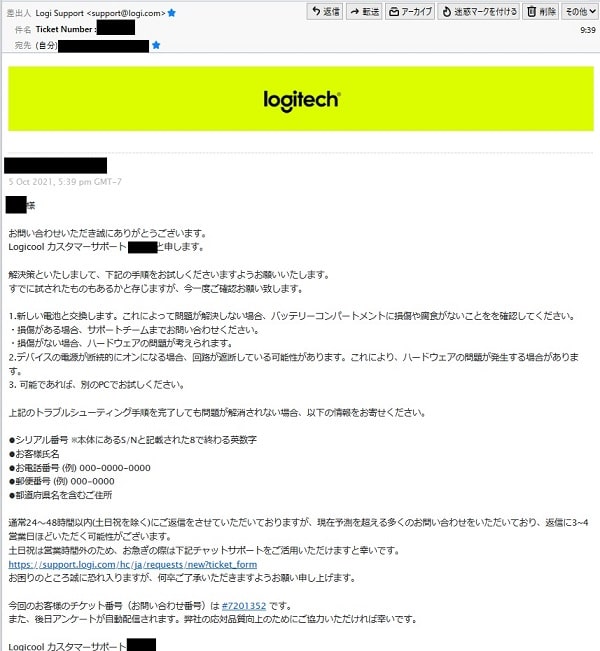

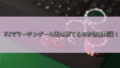
コメント